Как скачать видео с YouTube | Практическое руководство

Как скачать видео с YouTube? Такой вопрос, я думаю, стоит у многих на повестке дня. Не секрет, что сам видеосервис Ютуб не разрешает этого делать. Но в тоже время: двойные стандарты — видео с Ютуба можно смотреть по телевизору. А какое, спрашивается, имеет отношение фирма Samsung к чужому видео и кто давал ей право показывать это по телевизору — мое личное видео? Вопросов можно задать много, и это практическое руководство, ответит вам на некоторые их них, что связано с этим видео хостингом — я вас научу качать ролики с YouTube.
Из всего этого, не трудно догадаться, что у владельцев этого сервиса в голове сами опилки — как можно запретить скачивать, но в тоже время я могу это смотреть. И как можно запретить, что-либо скачать с интернета, если ты бесплатно это даешь смотреть, и это учитывая, что технологии не позволяют на техническом уровне сделать такой запрет? Это вроде той ситуации, когда сам интернет, по своей сути бесплатный, но есть такие провайдеры что ломят бешеные цены за доступ к тому, что им не принадлежит.
Решение и правила сервиса, что запрещают скачивать видео, они не обсуждается. Но с другой стороны, оно такое глупое, как и сам сервис, который уже давно превратился в настоящую помойку. И в мое блоге, кто запретит мне рассказать об этом. Несмотря на то, что ролик они этот удалили, и написали мне грозное письмо, что не соответствует их правилам… и тому подобную чушь. Это ничего не меняет, я объясню словами.
С другой стороны: видео на YouTube, оно ведь не принадлежит этому сервису, не так ли? И какие запреты могут быть на то, что не является твоей собственностью. Если вы разместите у себя на канале чужой ролик вам сразу придет, грозное что вы нарушаете чужие права, а телевизор, который показывает чужое видео с YouTube, и у него в прошивке стоит этот сервис. Ему можно? Это же тоже, по сути, чужой канал, тоже самое, он показывает у себя чужое видео. Эту тему я не буду раскрывать: ненужная трата вашего времени, чтобы читать воду. Лишь добавлю, что скачать можно в течении минуты любое видео, это я вам и расскажу как сделать.
Зачем качать видео YouTube?
Еще один вопрос, который созреет у некоторых, кто не сильно отяжеляет себя разными мыслями. Он скажет: «Я смотрю онлайн, и меня все устраивает!» Да, в чем-то, этот человек прав. Но, только в чем-то. Для просмотра роликов по минуте, по пять — нет проблем, так и надо делать. И то, а если вы захотите снова просмотреть, то руководство, или рецепт... — что будет снова искать его на YouTube?
А если это передача, или документальный фильм, который длится более полчаса, час, два. Что — будете сидеть и втыкать в дисплей компьютера, или может лучше скачать видео с YouTube, перекинуть его на флешку, а потом с комфортом раскинуться в кресле и смотреть в форматье HD на большом экране.
Видите, уже вопрос: зачем качать видео с YouTube? Он уже становится актуальный и не такой бессмысленный. А если я вам скажу, что все что вы смотрите онлайн, он перед тем чтобы вам показаться в плеере, оно все-равно загружается с Ютуба на ваш компьютер в временную папку. Проведите эксперимент, выключите интернет соединение во время того когда смотрите с этого сервиса видео. И сами увидите, что оно еще некоторое время будет крутить вам кино. Несмотря на то, что нет интернета.
А потом посмотрите в диспетчере задач на сколько грузится ваш процессор, на сколько грузит его браузер показывая это видео с YouTube. О чудо! Вы наконец-то поняли, что зря нагружаете компьютер когда смотрите онлайн, через браузер. Потому что плеер Windows, тоже самое кино, которое вы скачали и смотрите — он, вообще, минимально занимает ресурсы компьютера.
Практическое руководство, по скачиванию видео с YouTube
Здесь я вам дам, один, самый рабочий и проверенный способ по скачиванию видео с YouTube. И лишь упомяну, что вы можете поставить расширения для вашего браузера, которое будет делать тоже самое. Но, хочу предупредить, что все эти расширения, только тормозят браузер, а некоторые из них, и шпионят за вами — могут быть совсем не желательны на вашем компьютере.
Также, следует помнить что существует множество сервисов, что помогают вам скачать видео с YouTube. В принципе, все они справляются отлично с своей работой, но я нашел этот способ, о котором вы сейчас узнаете, самым простым и практичным. Не было ни разу случая, чтобы я не скачал с помощью этого, нужное мне видео. Они тоже предлагают поставить свое расширение, чтобы было удобней, но это на усмотрение. Лично я, его не ставил и не собираюсь этого делать. Знаю места где можно скачать, нужное мне видео: а, Ютуб, исключительно нужен в некоторых случаях и то, не очень часто.
Пошаговое руководство, как загрузить видео с YouTube
1. В том ролике, что хотите скачать бесплатно: выберите формат HD
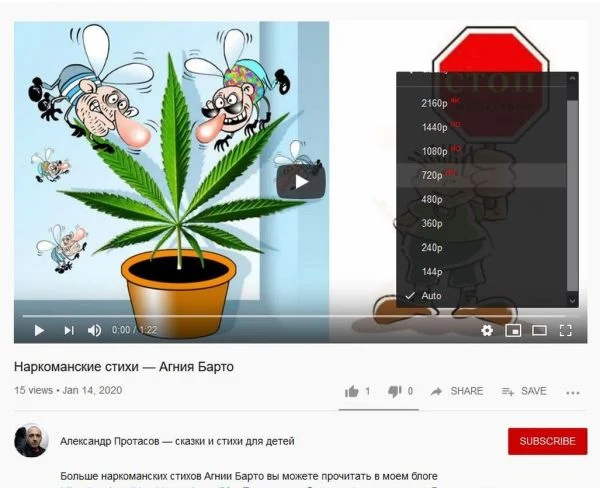
2. Потом в адресной строке браузера, перед словом "youtube" поставьте две английских буквы "ss". Без пробелов. Должно получиться "www.ssyoutube.com".
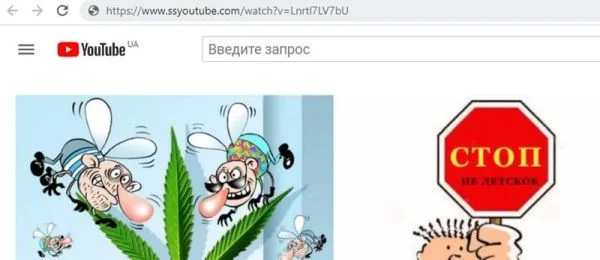
3. Вот и все! После нажатие перейти вас перекидывает на страницу, где можно скачать бесплатно с YouTube: практически любой ролик с помощью данного способа, всего лишь две "ss" в начале названия сервиса. И не надо никаких плагинов, и ничего другого. Выбираете нужное качество и качаете. Проблема решена.
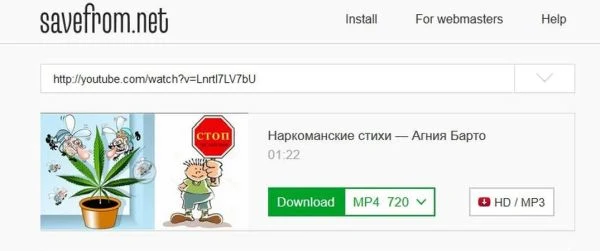
Чем заменить YouTube?
Многие из вас, даже не знают, что не единым Ютубом, живет видео в интернет. И что это не самый лучший, и тому подобное — единственное его "величие", что Google принуждает нас к его просмотру. Сервис принадлежит, этому монстру, который манипулирует выдачей и мы всегда смотрим и читаем одно и тоже, с десятка двух ресурсов, из 25 миллионов найденных. Но это, уже совсем другая история. А сейчас более подробно, о том, что не является YouTube, но прекрасно справляется с хостингом видео.
Vimeo — на сегодняшний день количество посетителей перевалило отметку в 70 миллионов в месяц. Каждую минуту на этот хостинг видео загружается более 72 часов видео. Сервис имеет два типа аккаунтов: платные и бесплатные. Сам пользуюсь уже не один год, проблем нет. Правда есть ограничения для бесплатных аккаунтов: не более 500 мегабайт в неделю, но это хорошо, на Vimeo совсем нет той грязи, что на YouTube, и не каждому надо такое количество, что немаловажно. Мне вот даже 500 в неделю не надо.
Dailymotion — месячная аудитория Dailymotion превышает 116 млн. пользователей. Это один из немногих сервисов, который первым отказался от различных дополнений для воспроизведения видео (flash и прочее). Есть поддержка HD, а также многоязычный интерфейс. Много рассказывать, думаю не стоит. Заведите там аккаунт и загрузите видео, чтобы понять что не единым Ютубом есть возможность смотреть ролики в интернет.
Что надо знать о Youtbe: полезные возможности
Раз разговор у нас о Ютубе, думаю будет полезным рассказать вам о некоторых его возможностях, о которых некоторые пользователи этого видеосервиса, даже не догадываются. Здесь перечислю самые основные, и обязательно дам ссылку, на как правильно с YouTube вставить видео на сайт, чтобы оно смотрелось одинаково на любом экране: от мобильных телефонов до больших телевизоров. И не было черных полос вверху и внизу видео. Подробное руководство научит вас как это сделать. А список внизу, научит еще кое-что полезное:
Точно так, как вы качали видео, теперь вместо "ss", поставьте "gif" и с вашего короткого ролика можно сделать анимацию gif. Вас перекинет на страницу, где вы сами сможете установить длину гифки и добавить свой заголовок.
А вы знали, что есть детский YouTube? И с этого года все детское видео не будет содержать рекламы и комментариев. Приложение YouTube Kids для iOS и Android предлагает только те видео, которые можно смотреть детям.
Musixmatch является бесплатным приложением для браузера Chrome, которое накладывает текст песни на музыкальное видео. В приложении содержатся тексты более 7 миллионов песен на 32 языках.
Чтобы извлечь аудиодорожку с видео, кроме вышеописанного способа (как скачать видео, там качает и музыку отдельно) можно зайти на сайт peggo.net
Чтобы выбрать скорость воспроизведения, надо нажать на небольшую шестерню в правом нижнем углу любого видео на YouTube, там вы можете указать нужную скорость воспроизведения видео.
Чтобы не смотреть рекламу поставьте расширение для браузера Adblock, и будет вам счастье.
Если у вас медленное интернет-соединения и видео тормозит, на странице youtube.com/account_playback там надо выбрать опцию «У меня медленное соединение». Не надо включать HD-видео. Чтобы каждый раз не выставлять это для каждого отдельного видео с Youtube.